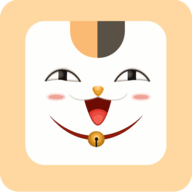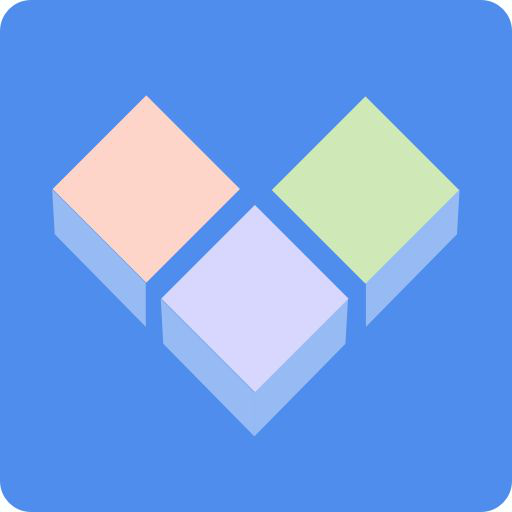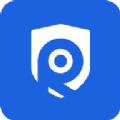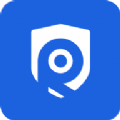服务器双网卡设置方法
在现代网络环境中,服务器经常需要同时连接到内网和外网,以满足不同的网络需求。通过为服务器配置双网卡,一个用于外网连接,另一个用于内网连接,可以实现这一目标。本文将详细介绍如何在服务器上设置双网卡,分别连接外网和内网。
一、准备工作
在设置之前,需要确保以下几点:
1. 服务器具有两个可用的网卡接口。
2. 网线、交换机或路由器等网络设备准备就绪。
3. 服务器的操作系统已安装并配置好基本的网络设置。
二、连接网络设备
1. 将外网网线插入服务器的第一个网卡接口。
2. 将内网网线插入服务器的第二个网卡接口。
3. 确保网线连接牢固,网卡指示灯正常闪烁。
三、配置网卡设置
windows系统
1. 打开网络设置界面:
* 在服务器上,打开“控制面板”,选择“网络和共享中心”。
* 点击“更改适配器设置”,查看所有网络连接的列表。
2. 配置第一个网卡(外网):
* 找到代表外网连接的网卡,右击选择“属性”。
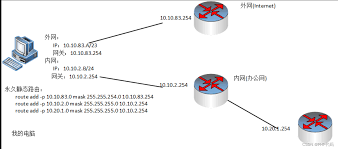
* 选择“internet协议版本4(tcp/ipv4)”,点击“属性”。
* 选择“自动获取ip地址”或“使用以下ip地址”并手动输入ip地址、子网掩码、默认网关和dns服务器。
3. 配置第二个网卡(内网):
* 找到代表内网连接的网卡,右击选择“属性”。
* 选择“internet协议版本4(tcp/ipv4)”,点击“属性”。
* 手动输入内网的ip地址和子网掩码,注意不设置默认网关。
linux系统
1. 打开终端:
* 使用ssh或其他远程登录工具连接到服务器。
2. 查看网卡信息:
* 使用`ifconfig`或`ip addr`命令查看所有网络接口及其状态。
3. 编辑网络配置文件:
* 根据系统发行版,找到并编辑网络配置文件。例如,在debian/ubuntu上,可以编辑`/etc/network/interfaces`文件;在red hat/centos上,可以编辑`/etc/sysconfig/network-scripts/ifcfg-ethx`文件(其中`ethx`是网卡接口名称)。
4. 配置第一个网卡(外网):
* 添加或修改外网网卡的配置项,包括ip地址、子网掩码、网关等。
5. 配置第二个网卡(内网):

* 添加或修改内网网卡的配置项,只设置ip地址和子网掩码,不设置网关。
6. 重启网络服务:
* 使用`systemctl restart networking`或`service networking restart`命令重启网络服务,使配置生效。
四、设置静态路由
为了确保服务器能够同时访问内网和外网,需要设置静态路由。以下是windows和linux系统下的设置方法:
windows系统
1. 打开命令提示符(以管理员身份运行)。
2. 输入`route delete 0.0.0.0`命令删除默认路由。
3. 输入`route add [内网网段] mask [子网掩码] [内网网关] -p`命令添加内网静态路由。
4. 输入`route add 0.0.0.0 mask 0.0.0.0 [外网网关] -p`命令添加外网静态路由。
5. 输入`route print`命令查看路由表,确保路由设置正确。
linux系统
1. 打开终端。
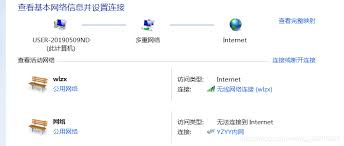
2. 使用`ip route add [内网网段]/[子网前缀长度] via [内网网关]`命令添加内网静态路由。
3. 使用`ip route add default via [外网网关]`命令添加外网默认路由。
4. 使用`ip route show`命令查看路由表,确保路由设置正确。
五、验证网络连接
1. 在服务器上,使用`ping`命令分别测试内网和外网的连通性。
2. 确保服务器能够正常访问内网和外网的资源。
通过以上步骤,您可以在服务器上成功设置双网卡,分别连接外网和内网。这不仅可以提高服务器的网络性能和可用性,还可以实现网络隔离、负载均衡等高级功能。在实际应用中,请根据您的具体需求和网络环境进行调整和优化。